将 Audible 刻录到 CD 的最佳方法(2025 更新)
“如何将 Audible 刻录到 CD?” 听得见 通过其制作部门 Audible Studios 成为美国数字有声读物的顶级创作者。 还可以在各种音频设备、智能手机和流媒体设备上收听可下载的音频文件。 但是,如果您想在车上或通过 CD 播放器收听 Audible,将其刻录到 CD 上是一个不错的选择。
通常,一本 Audibe 书籍有 10 个或更多的会话。 几个会话建立一个大的音频文件,占用智能手机上的大量存储空间。 因此,CD 是存储整本有声读物的绝佳介质。 您可以轻松地在 CD 书架上准备好 CD,然后将其中的任何一张放入家里的 CD 播放器中播放。 为了帮助您将有声读物刻录到 CD 的过程,我将在下面介绍您需要的所有详细信息。
文章内容 第 1 部分。 使用 iTunes 将 Audible 刻录到 CD(PC 和 Mac)第 2 部分。使用 Audible Manager 将 Audible 刻录到 CD(仅限 PC)第 3 部分。首先删除 Audible DRM 并使用 CD 刻录机刻录 部分4。 概要
第 1 部分。 使用 iTunes 将 Audible 刻录到 CD(PC 和 Mac)
将 Audible 文件刻录到 CD 是存储和生成它们的备份副本的好方法。 如果您打算不仅在手机和电脑上播放它们,而且还打算在汽车音响上播放它们,这也是一个好主意。 但是,将 Audible 书籍刻录到 CD 的过程并不容易掌握,因为原始文件受保护 DRM(数字版权管理).
法律通常禁止使用未经授权的 CD 刻录机制作 Audible 书籍的副本。 但是,让我们看看如何通过 iTunes 将 Audible 书籍刻录到 CD。 此应用程序被授权将 Audible 文件刻录到 CD 上。
要发现使用 iTunes 应用程序刻录有声读物有多容易,只需按照以下步骤操作:
如果您的计算机上有 Audible 购买的有声读物,iTunes 可以轻松地将其转换为标准音频 CD。 此选项适用于 Mac 和 PC。
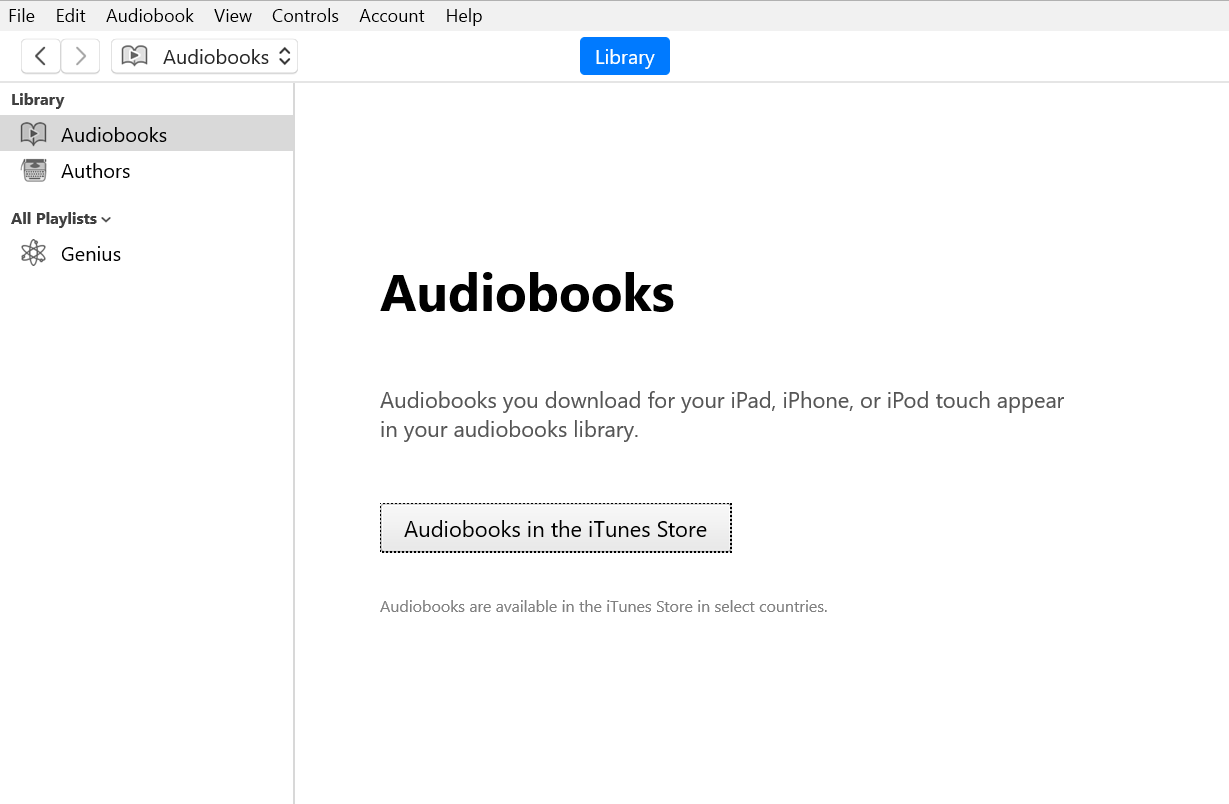
- 如果 iTunes 尚未打开,请打开它。
- 选择文件 > 从有声读物中新建播放列表。
- 单击库列表中的有声读物的名称,然后将其拖到屏幕底部打开的播放列表窗口中。 如果您只想在 CD 上包含几个章节或部分而不是整本书,您也可以从该窗口拖动单个曲目。
- 准备好开始刻录后,单击右上角的刻录光盘! 等待它完成。
第 2 部分。使用 Audible Manager 将 Audible 刻录到 CD(仅限 PC)
如果您使用的是 Windows PC,将 Audible 书籍刻录到 CD 的最佳方法是 使用免费的 Audible Manager 来自audible.com的软件。 要下载它,只需访问他们的网站并单击导航侧栏中的下载免费软件。 在那里,找到并单击 Audible Manager 下载链接,如下所示。
下一页将显示兼容操作系统列表,您会发现它们支持 Windows 10/8/7/视图 通过 XP SP3(32 位和 64 位)。 选择您的操作系统版本,然后单击此页面右下角的立即下载按钮:
只要文件有足够的空间(大约 450mb),文件就会自动下载到您的计算机上。 下载完成后继续运行此安装程序; 安装成功后,从桌面图标或安装过程中创建的开始菜单快捷方式启动 AudioBook Player 应用程序:
第 1 步:在您的 PC 上下载并安装 Nero Burning ROM
第2步:安装完成后,您的桌面应该重新启动。
第三步:启动“Audible Manager”,启用“Nero Plugin”,然后选择“Go to CD Burn Mode”。
第 4 步:导航到“移动设备”类别并选择“Nero CD Burn”。
第 5 步:现在您可以在 Windows 计算机上使用 Nero 将 Audible 刻录到 CD。
第 3 部分。首先删除 Audible DRM 并使用 CD 刻录机刻录
您可以使用 TunesFun 声音转换器 从 AA/AAX 有声读物中删除 Audible DRM 保护,然后将转换后的文件导入您最喜欢的 CD 刻录软件,例如 Toast 或 Nero,然后将它们刻录到 CD。 燃烧过程将非常容易 TunesFun 因为该应用程序会自动检测您的设备类型(Mac 或 Windows)并支持 32 位和 64 位系统。

前面的两个选项都限制我们将 Audible 刻录到 CD windows 媒体播放器或将 Audible 刻录到 mp3 CD。 事实上,大约 95% 的 Audible 文件受 DRM 保护,因此很难公开下载、交换或刻录有声书籍。 它还与您计算机上的任何其他音频播放器兼容,因此您可以在 iPhone 或 Android 设备上播放刻录的 CD 而不会出现任何问题!
因此,如果您想知道如何以及在何处多次刻录有声书在 CD 上,我强烈建议您首先禁用 Audible DRM TunesFun 声音转换器。 只有通过 删除DRM 我们可以在 CD 上多次刻录音频吗?
了解如何利用 TunesFun Audible Converter 无需付费即可从 Audible 获得您想要的所有有声读物,只需按照给定的步骤操作:
第 1 步:设置和安装 TunesFun 计算机上的 Audible Converter(此软件支持 Mac 和 Windows PC)
第 2 步:通过选择“添加文件”,您可以选择要下载的有声读物。

第 3 步:或者,您可以将单个有声读物拖放到系统中。
第 4 步:为您处理的文件选择数据格式和目标位置。

第 5 步:要开始转换过程,请单击“转换按钮”。

第 6 步:要将转换后的有声读物传输到 CD 播放器,只需将空白 CD 插入桌面并导航到存储它们的文件夹。
第 7 步:选择所有这些并将它们拖到 CD 驱动器。
第 8 步:然后单击“写入光盘”按钮。
部分4。 概要
即使您已完成上述步骤,您的 Audible 有声读物也可以正确刻录到 CD。 如果您更喜欢iTunes刻录CD,那么您应该抓住机会,以便您可以独家刻录 可听 CD 在 iTunes 中一次。 尽管如此,随着 TunesFun Audible Converter,您可以毫不费力地将 Audible 有声读物刻录到 CD 或 DVD 上。
此外,您可以在您喜欢的小工具上访问 Audible。 之后,即使您不刻录它们,您转换使用的所有有声读物 TunesFun 声音转换器 将立即上传到您的 CD。 它仍然是分发 Audible 有声读物的便捷方式。
发表评论